如何在桌面上更改 YouTube 频道名称
1.转到YouTube网站并登录到您的帐户,如果需要的话。
2.单击屏幕右上角的个人资料图标,然后选择您的频道。
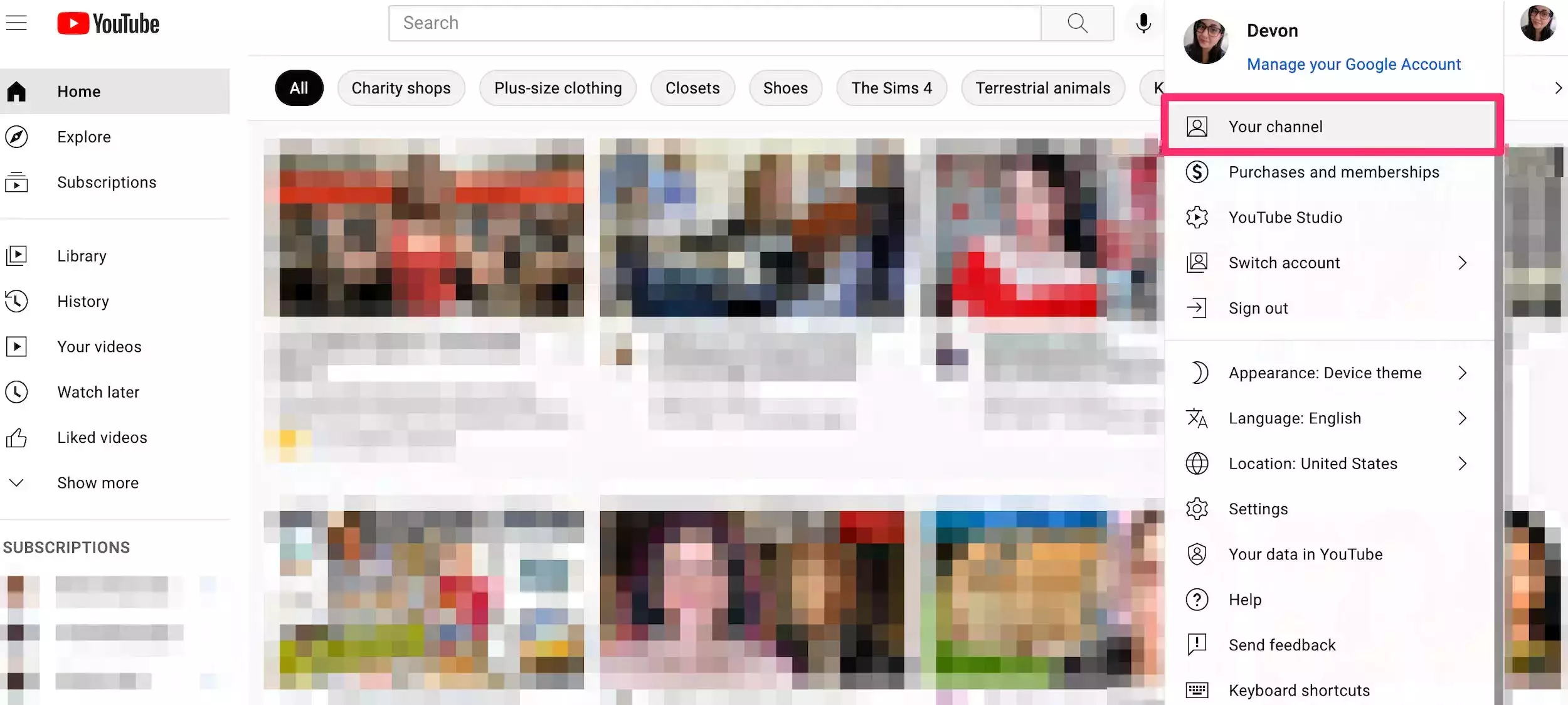
3.选择蓝色的自定义频道按钮。
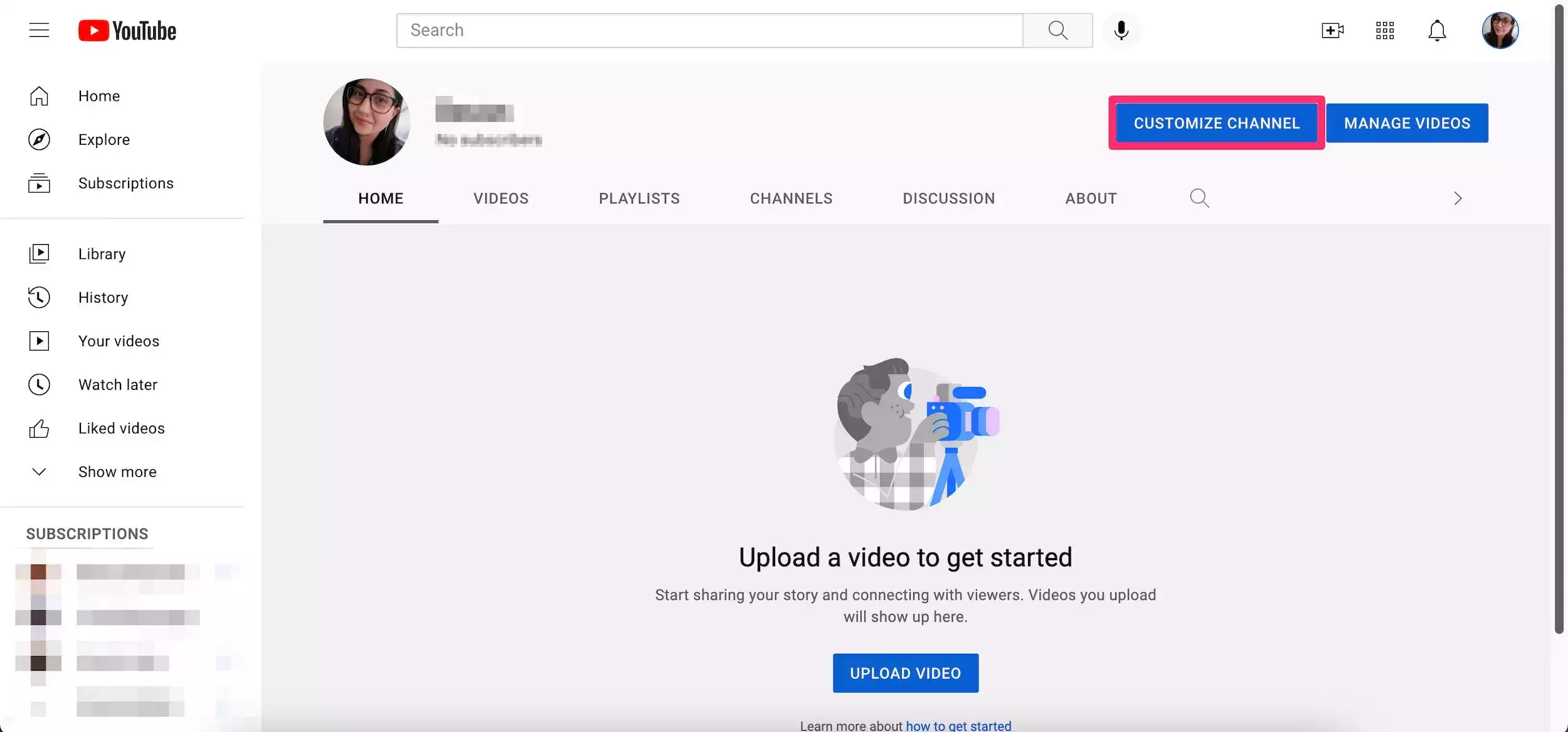
4.选择基本信息选项卡。
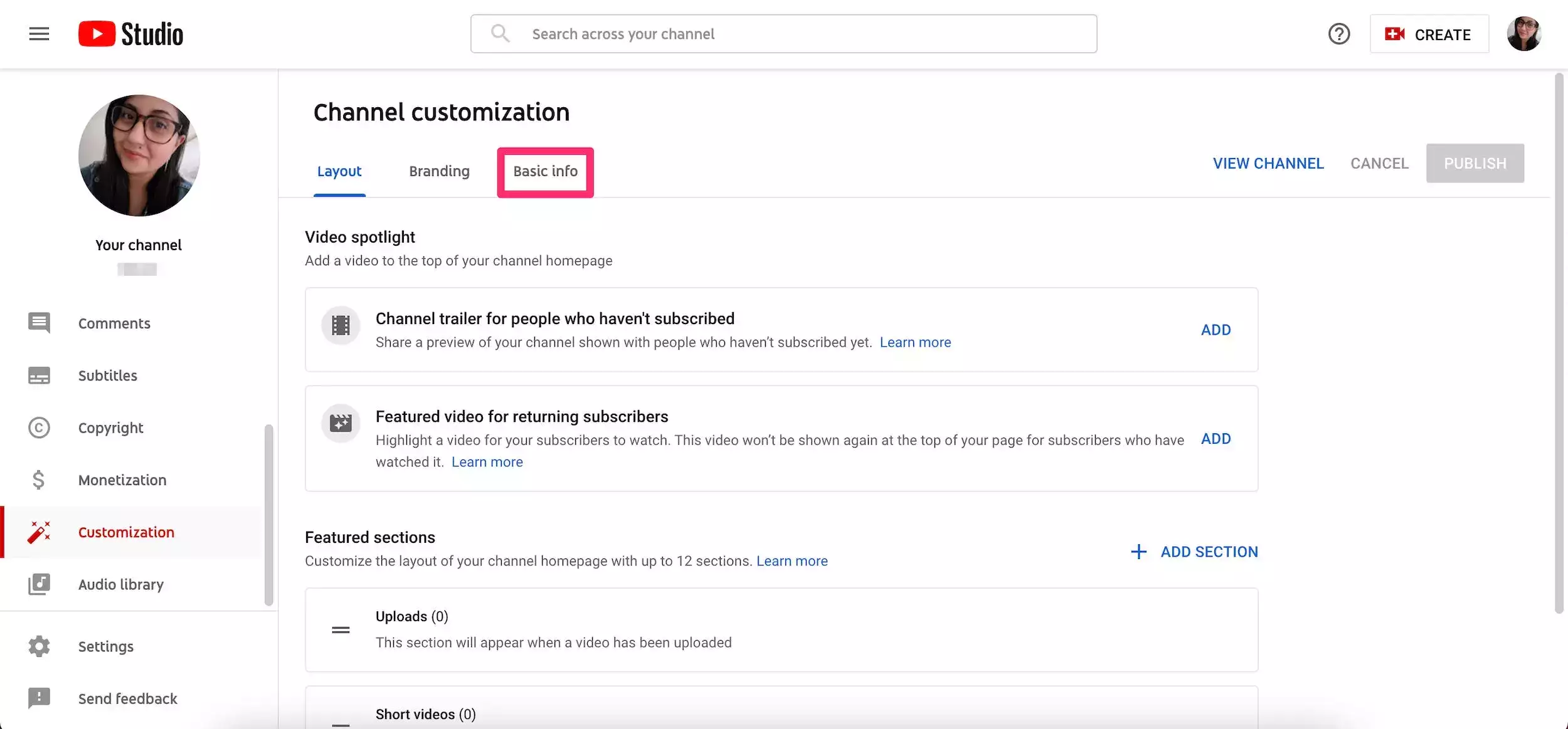
5.单击您当前频道名称旁边的“编辑”图标,它看起来像一支铅笔。
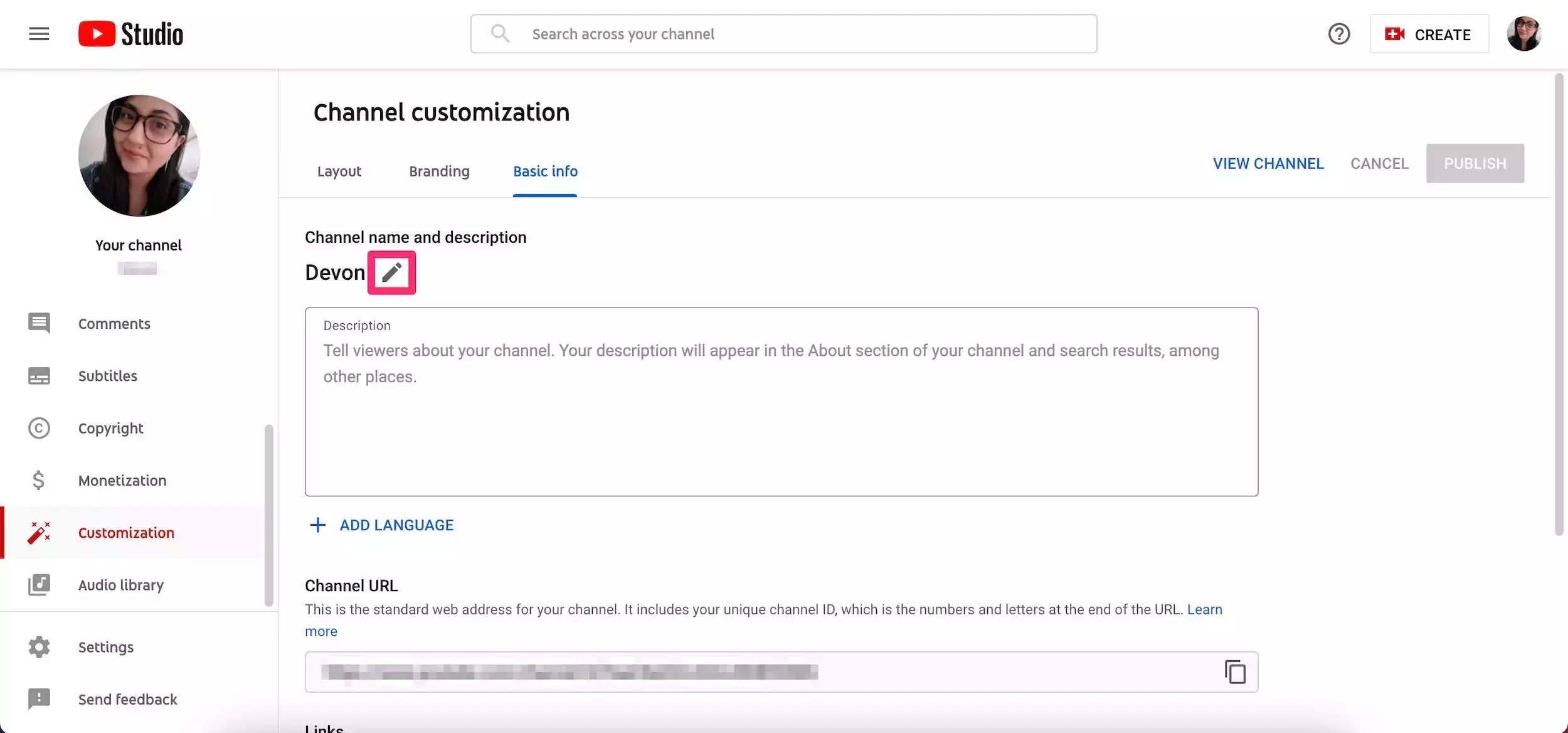
6.在文本框中添加您想要的频道名称。
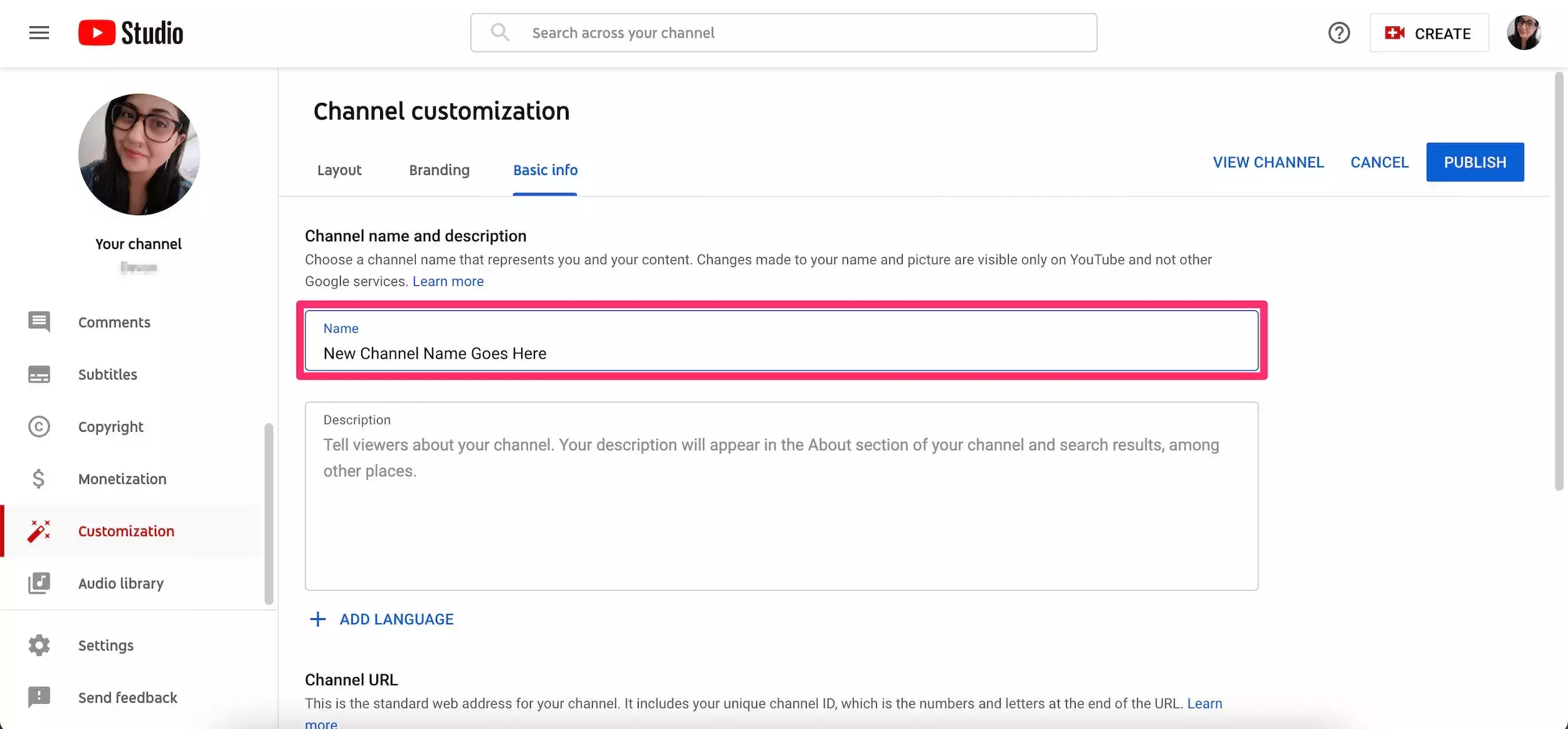
7.单击位于屏幕右上角的蓝色发布按钮以更改您的频道名称。
重要提示: 如果您的频道已通过验证,更改您的频道名称将删除您的验证徽章,因此您需要重新申请才能取回。
如何在移动设备上更改 YouTube 频道名称
该过程在 Android 或 iPhone 上是相同的。
1.打开YouTube 应用 并在需要时登录您的帐户。
2.点击位于屏幕右上角的个人资料图片。
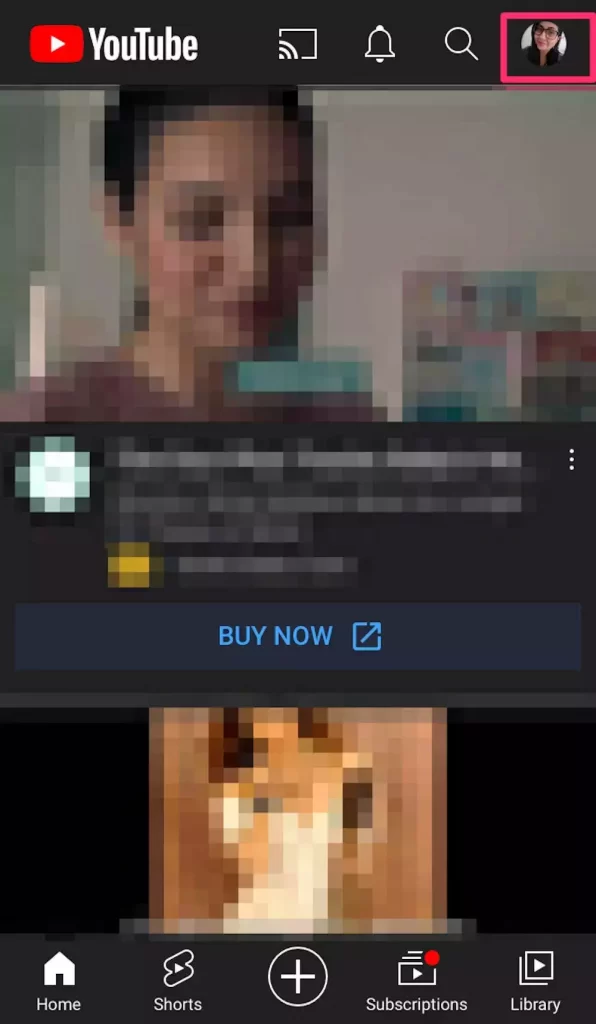
3.选择您的频道。
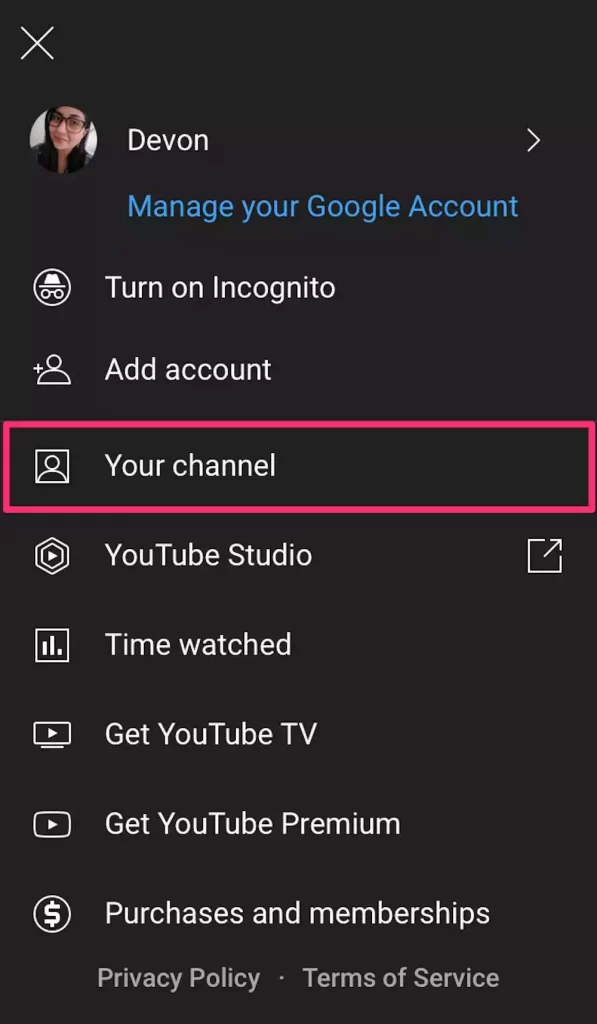
4.点击编辑频道。
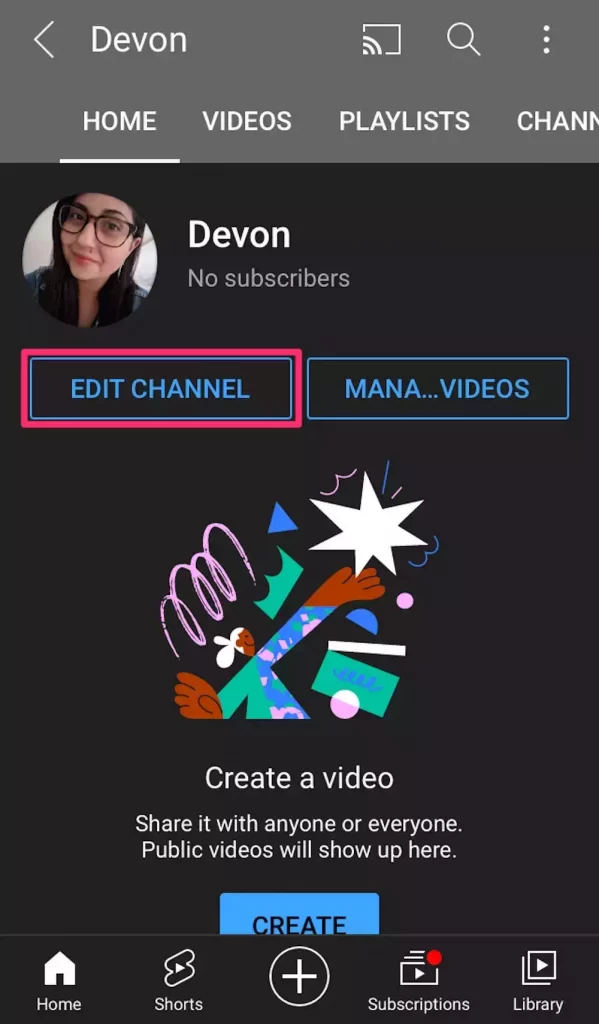
5.选择您姓名旁边的“编辑”图标,它看起来像一支铅笔。
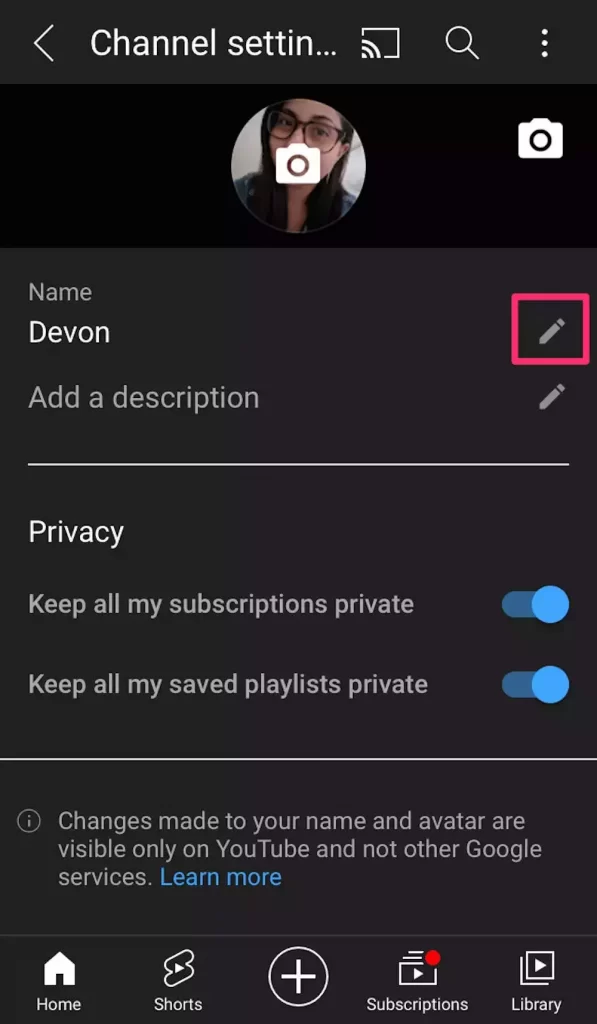
6.在文本框中添加您想要的频道名称,然后点击右上角的复选标记或确定,具体取决于您的手机。
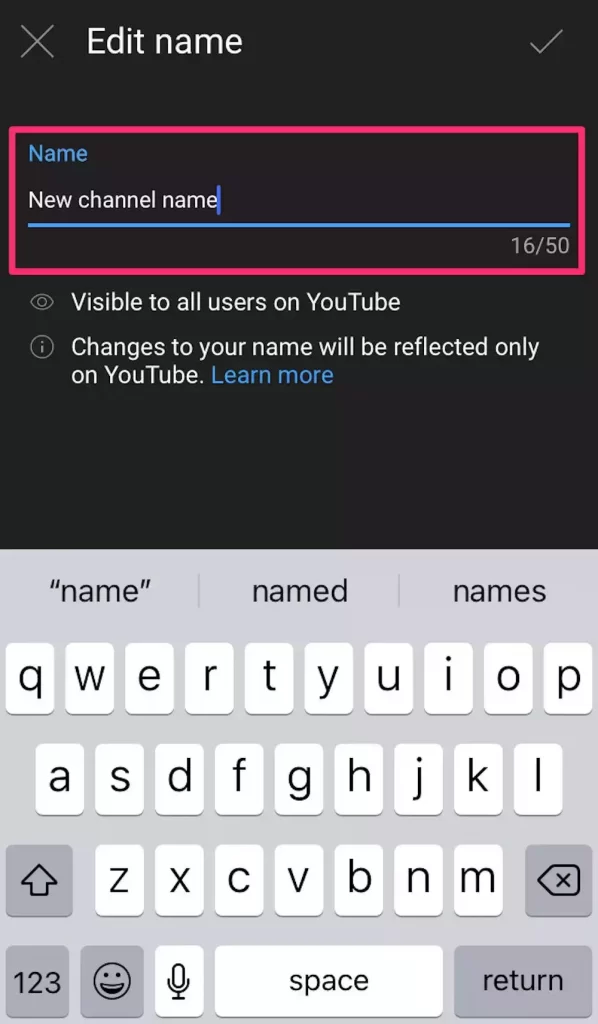
您可以在不更改 Google 名称的情况下更改 YouTube 名称吗?
是的。您的频道名称与您的 Google 名称分开。也就是说,您的 YouTube 频道名称信息将存储在您的 Google 帐户中。您的 Google 帐户被视为您的主要帐户,而您的 YouTube 名称则充当公共角色。
正文完






